Nội dung bài viết [Ẩn]
Universal Control là tính năng duy nhất của macOS Monterey được tất cả người dùng Apple chờ đón kể từ khi Apple công bố nó lần đầu tiên vào tháng 6/2021. Mặc dù 8 tháng sau đó, Universal Control vẫn chưa xuất hiện trên Mac hoặc iPad, nhưng giờ đây mọi thứ có vẻ như sắp thành hiện thực. Vậy Universal Control là gì, và nó làm được những gì?
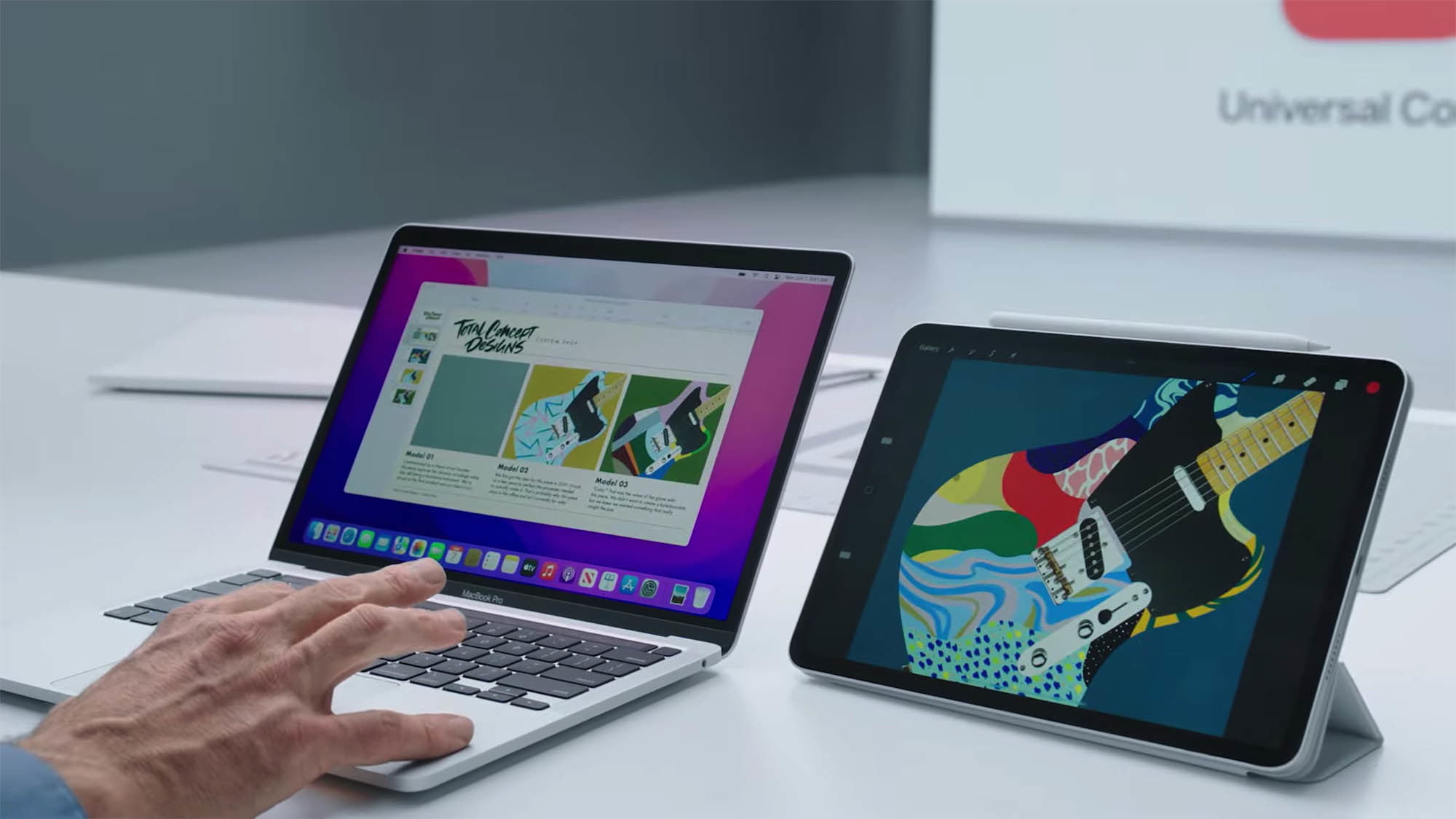
Universal Control là một trong 8 tính năng của iOS 15 bị thiếu khi ra mắt.
Tính năng này sẽ cho phép bạn sử dụng cùng một bàn phím và chuột cho tất cả các máy Mac và iPad mà bạn đang làm việc. Tất cả những gì bạn phải làm để chuyển đổi thiết bị là di chuyển con trỏ cho đến khi nó vượt ra khỏi cạnh của màn hình. Tính năng mới cũng giúp bạn dễ dàng sao chép nội dung giữa các thiết bị bằng thao tác kéo và thả.
Universal Control được xây dựng dựa trên các tính năng Continuity mà Apple đã bổ sung từ nhiều năm trước nhằm giúp dễ dàng di chuyển từ thiết bị này sang thiết bị khác một cách liền mạch. Sau đó, Catalina vào năm 2019 cho ra mắt Sidecar, tính năng giúp bạn dễ dàng sử dụng iPad làm màn hình bổ sung cho máy Mac của mình. Nhưng Universal Control còn đi một bước xa hơn Sidecar đã làm, đó là thay vì biến màn hình iPad của bạn thành màn hình Mac phụ, Universal Control sẽ duy trì iPadOS trên iPad. Vì vậy, bạn có thể giao tiếp giữa hai thiết bị, thay vì sử dụng iPad (hoặc máy Mac thứ hai) như một phần mở rộng của máy Mac đầu tiên.
Universal Control đã có trong bản beta đầu tiên của macOS 12.3 vào ngày 27/1/2022. Apple đã nói rằng Universal Control sẽ được ra mắt vào mùa xuân, vì vậy mọi thứ đều ổn, nó sẽ sẵn sàng ra mắt khi macOS 12.3 được mong đợi sẽ ra mắt vào tháng 3 hoặc tháng 4 này.
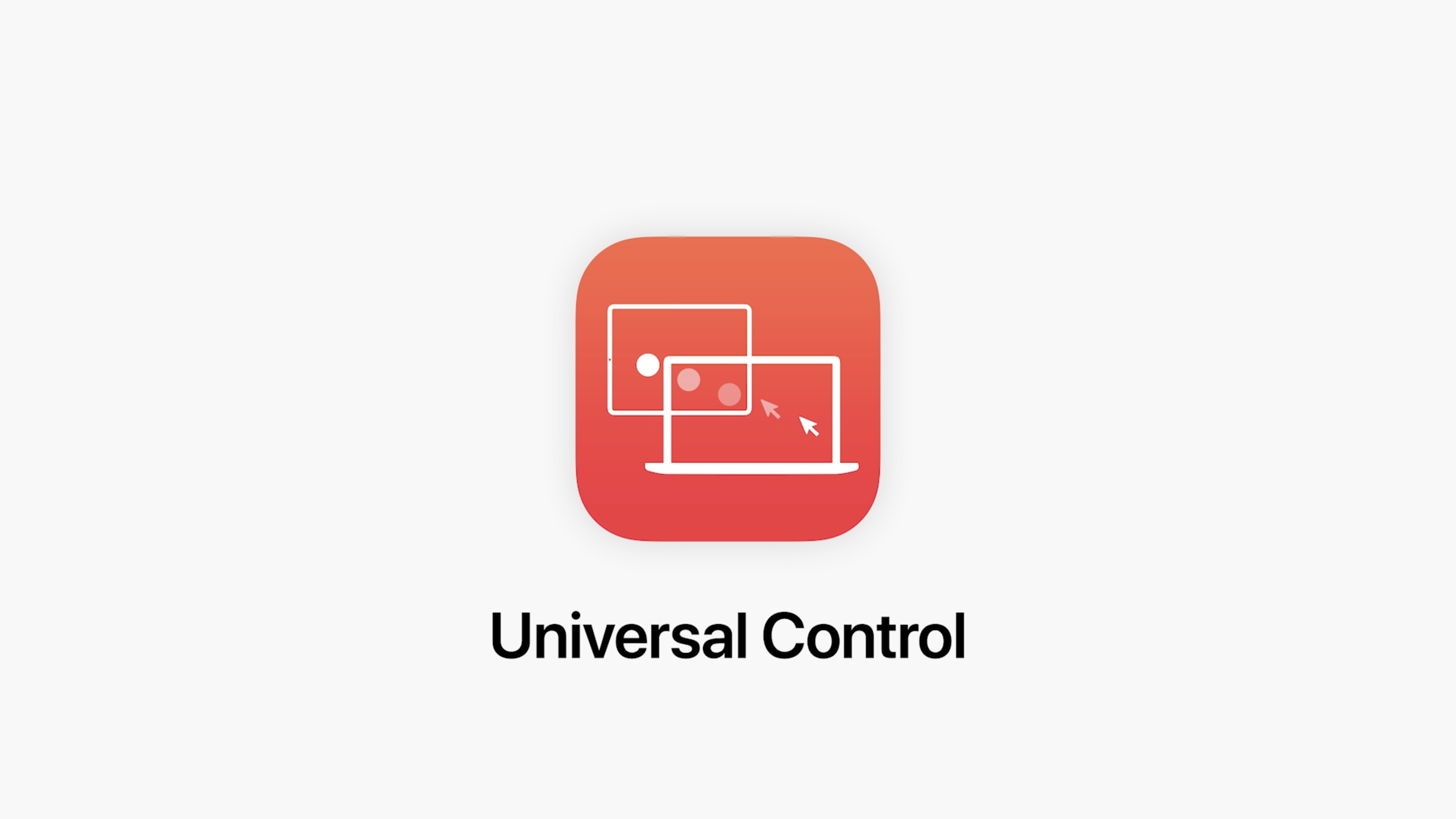
Universal Control sẽ không hoạt động với mọi máy Mac hoặc iPad. Nếu bạn muốn vận hành nhiều máy Mac và iPad với một bàn phím, chuột và bàn di chuột, bạn sẽ cần một máy Mac gần đây và một iPad gần đây, cả hai thiết bị sẽ cần đăng nhập vào cùng một ID Apple. Bạn cũng sẽ cần xác thực hai yếu tố, và bạn sẽ cần phải chạy macOS 12.3 hoặc iPadOS 15.4 (sau khi chúng khởi chạy).
Các thiết bị của bạn phải cách nhau trong vòng 10 mét và trên cùng một mạng WiFi.
Các máy Mac tương thích với Universal Control gồm có:
Các iPad tương thích với Universal Control bao gồm:
Điều này có nghĩa là nếu máy Mac của bạn từ năm 2015 trở về trước thì sẽ không thể trải nghiệm Universal Control, trừ khi bạn có iMac 27 inch từ thời đó.
Universal Control có hoạt động với máy Mac Intel không?
Universal Control có hoạt động với iPhone không?
Trên đây là những điều cần biết về Universal Control mà HNMAC đã chia sẻ tới các bạn. Hy vọng rằng những thông tin đã giúp bạn có thêm nhiều kiến thức hữu ích.